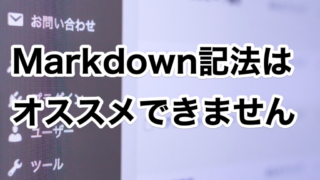こんにちは、ますたーです。
本日は、Pioneer社のDJソフト「rekordbox」を使用の際に、
ヘッドホンから音が出なくなってしまった時の対処法について書いていきたいと思います。
本来は、rekordboxを使うときに右上の画面のようなボタンを押せば
PC・ヘッドホン共に音が流れるようになります。
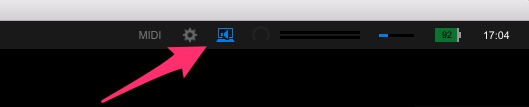
ただ、このボタンがどれだけ設定を見直しても再インストールしても出てこない。
PC自体からは音が出ているのに、ヘッドホンからはどれだけ頑張っても音が出ない場合があります。
どうにかして、直したいなーと対処法を5時間ほど探してみたところ、
どうやらMac側に原因があるとのこと。
結果的に、それでもわからずPioneer DJのサポートセンターに電話をかけて
対処したのですが、他にも困っている方が多いと思うので、
ヘッドホンから音を出すまでの手順を写真付きで解説して載せていこうと思います。
Macでrekordboxを使用の際、なぜヘッドホンから音が出ないのか
なぜMacBookでrekordboxを使用の際にヘッドホンから音が出ないのか。
原因は、Macのセキュリティーの関係で正しくドライバーが認識されていないからだそう。
実は、rekordboxを起動際に黒い画面が表示されるのですが、
ここにMacbook使用者への注意書きが書いてあります。
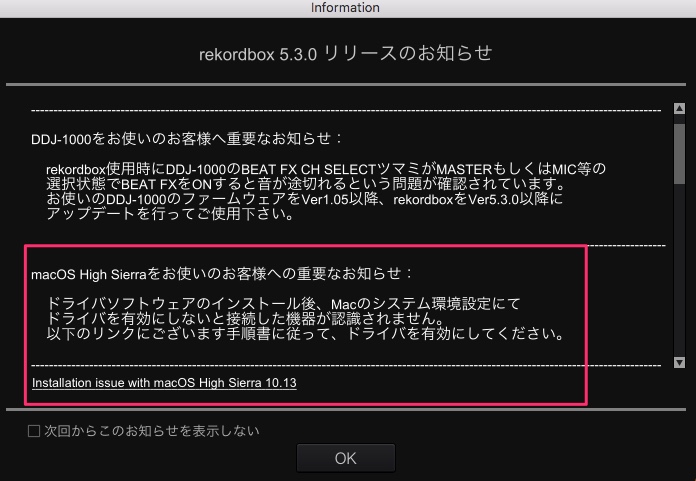
要するに、MacOS High Sierraを使っている人は設定し直さないと使えないよってこと。
といって警告が小さすぎるし、いちいちお知らせなんて誰も見ていないわけで。
さらには、次回からこのお知らせを表示しないにチェックを打ったら、
二度と出てこないんですよ?この警告…。トラップ過ぎる。
そりゃ対処法なんて簡単に見つかるわけないですよね。
ぼくはこれに気づくまで2日かかりました。
と、私の愚痴はここまでにして。
具体的にどうしたらいいのか手順を書いていきますね。
MacOSが「High Sierra」であるか確認する。
まずは、持っているMacBookのOSを確認しましょう。
PCからはDJ機器などは外して大丈夫です。
調べ方は、
- 画面上部のアップルマーク
- このMacについて
の順でクリックしてください。
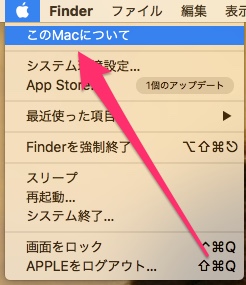
アップルマークからこのMacについてをクリック
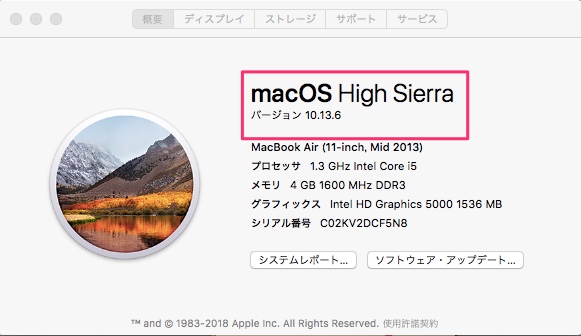
MacOS High Sierraと書いてありましたら今回の事件の対象者です。
rekordboxのドライバーをインストールする
確認が終わりましたら、次はrekordboxのドライバーをインストールしましょう。
- 下のツールバーから「Finder」をクリック
- 左のサイドバーから「アプリケーションをクリック」
- 「rekordbox」をクリック
- 「drivers」をクリック
- 「DDJ-RBのドライバー」をクリック
- 箱が空いているような右のアイコンをクリック
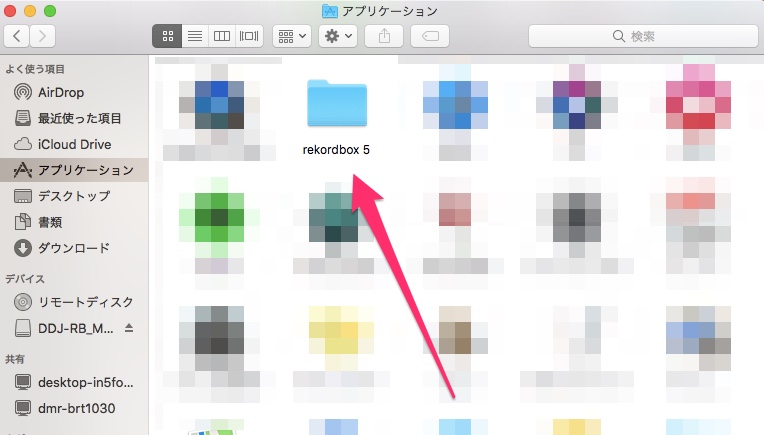
左のサイドバーからアプリケーション→rekordboxのファイルをクリック
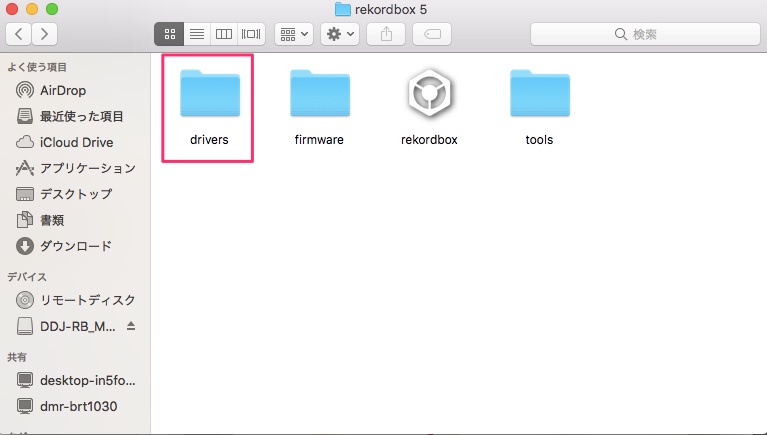
ドライバーフォルダをクリック
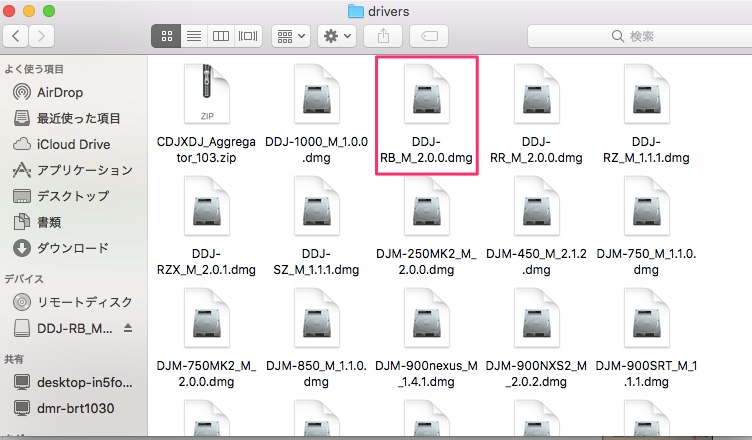
使用しているDJ機器をクリック
ここでは、DDJ-RBを使用しているので、「DDJ-RB」のページを選択。
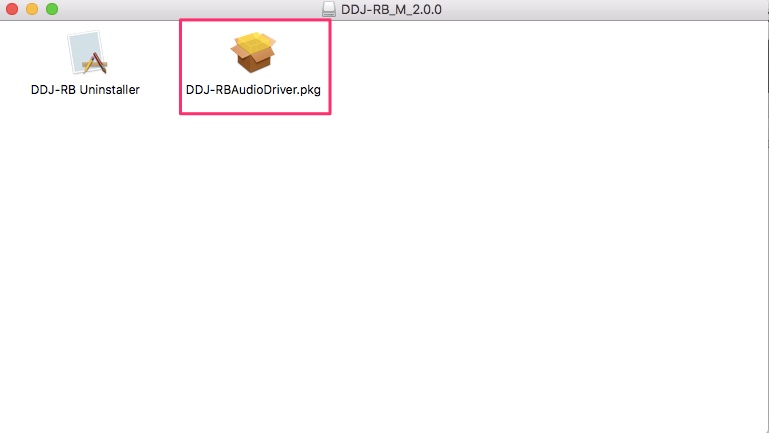
そうすると二つアイコンが出てくるので、
箱が開いているようなアイコンを選択。
そのあとはインストール画面が開くので、指示に従ってインストールしてください。
rekordboxのドライバーのブロックを解除する
- 上のメニューバーのりんごアイコンをクリック
- システム環境設定
- セキュリティとプライバシー
- 「一般タブ」のPioneer DJ corporationのブロックを解除
インストールが完了しましたら、もう一度Mac側の設定に戻ります。
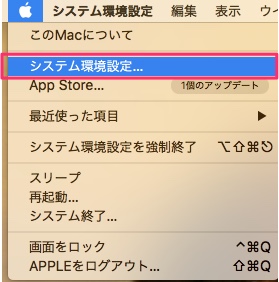
上のメニューバーからりんごアイコンをクリック→システム環境
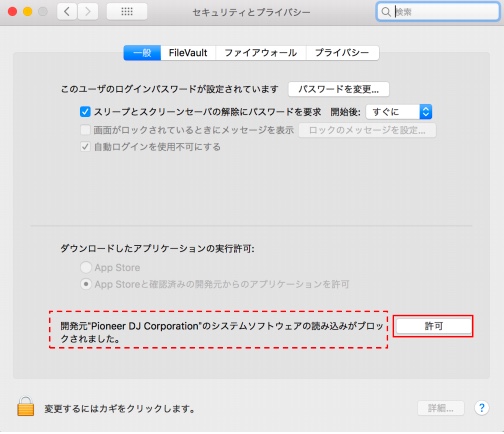
セキュリティとプライバシーでPioneer DJがブロックされているので、
「許可」ボタンをクリックして解除。
これで、正しく認識されるようになります。
一つ注意点として、このブロック解除ができるのはドライバーをインストールしたあと
30分までしか表示されません。
時間が経ってしまうと、この表示が消えてしまうのですぐに取り掛かりましょう。
rekordboxを立ち上げ、アイコンを確認する
ここまでの操作を実行すれば、rekordbox立ち上げ時に右上に
ディスプレイのようなアイコンが表示されているかと思います。
そのアイコンをクリックしてもらえば、ヘッドホンから音がでますよ〜!
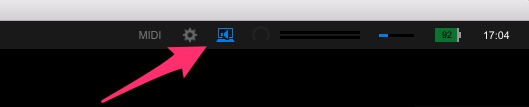
また、ヘッドホン接続時にはDJ機器の真ん中のヘッドホンつまみを右に回すことと、
下にあるMasterボタンを押すこともお忘れなく!
解決できなかった場合は、カスタマーサポートへ
いかかだったでしょうか。Windowsの方は大丈夫だと思いますが、
MacBookユーザーだとどうしても気づきにくいですよね。
そのほかにもDDJ-RBで困っていることがあれば、公式サイトを
参考にして見てください。
DDJ-RB > よくある質問 | Pioneer DJ Support
また、マニュアルを見てもわからない状況だったり、
操作法がわからない場合は、Pioneer DJカスタマーサポートセンターへ
問い合わせると確実です。
電話
(固定電話から) 0120-545-676(無料)
(携帯電話・PHSから)0570-057-134(ナビダイヤル・有料)
営業時間と休日
営業時間:平日 9:30~18:00
休日:土・日・祝・当社休業日
少しでも参考になれば、シェアなどよろしくお願いします。